如何解决Win10系统中文件夹名称出现乱码的问题?
在Windows 10操作系统中,用户可能会遇到文件夹名称显示为乱码的问题,这不仅影响视觉效果,还可能影响文件管理和操作效率,解决这一问题可以通过调整系统的语言设置来实现,下面将详细介绍解决Windows 10文件夹名称乱码的有效方法:
1、更改系统区域设置

调整语言设置:打开控制面板,点击“时钟和区域”,进入“管理”选项后选择“更改系统区域设置”,将“当前系统区域设置”更改为“英语”,应用更改后重启计算机。
恢复原始设置:在重启计算机后,按照上述步骤再次进入“更改系统区域设置”,将语言设置回“中文”,这样的操作有助于解决乱码问题,而且通常不需要重复此过程。
2、利用任务管理器
重启Windows资源管理器:使用快捷键Ctrl+Shift+Esc打开任务管理器,找到“Windows资源管理器”,右键选择“重启”,这一方法有时可以解决因资源管理器导致的乱码问题,操作简单且快速。
3、检查字体缓存
清除字体缓存:有时候字体缓存损坏也可能导致乱码,可以通过删除系统字体缓存文件来重置字体缓存,操作路径为C:\Windows\ServiceProfiles\LocalService\AppData\Local,删除所有FontCache开头的文件后再重启计算机尝试解决问题。
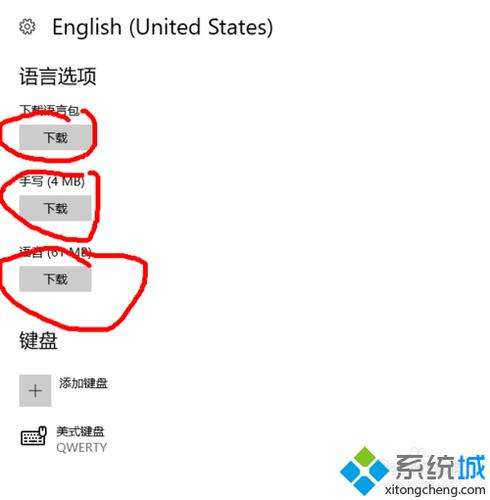
4、更新或重装字体
检查字体完整性:确认系统中的字体是否完整,尤其是常用字体如宋体、黑体等是否完好,可以尝试从其他相同操作系统的计算机中复制字体文件,或从互联网下载相应字体进行安装。
5、系统还原
使用系统还原点:如果以上方法都不能解决问题,可以考虑使用系统还原功能,将系统恢复到乱码问题出现之前的状态,注意,还原操作可能会导致一些用户数据的损失,因此在使用前应确保已备份重要数据。
转向深入理解与常见问题的解答,以下是与Windows 10文件夹名称乱码相关的问答,以帮助用户更好地理解和应对此类情况:
Q1: 为什么更改系统区域设置能有效解决乱码问题?
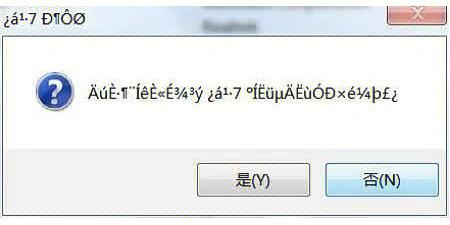
Q2: 是否有其他非系统性的操作错误可能导致乱码?
为了进一步提升解决Windows 10文件夹名称乱码问题的有效性,用户可以考虑定期清理字体缓存、避免随意更改系统区域设置以外的系统设置,并保持操作系统更新,以减少潜在的兼容性问题,建议用户在重命名文件或文件夹时,使用常见的中文字符,避免使用特殊字符或过长的名称,这也是预防乱码问题发生的有效策略。
通过调整系统区域设置、重启Windows资源管理器、清除字体缓存、更新或重装字体以及使用系统还原等方法,用户可以有效地解决Windows 10中的文件夹名称乱码问题。










